mirror CITROEN C-ELYSÉE 2017 Ghiduri De Utilizare (in Romanian)
[x] Cancel search | Manufacturer: CITROEN, Model Year: 2017, Model line: C-ELYSÉE, Model: CITROEN C-ELYSÉE 2017Pages: 306, PDF Size: 9.45 MB
Page 236 of 306
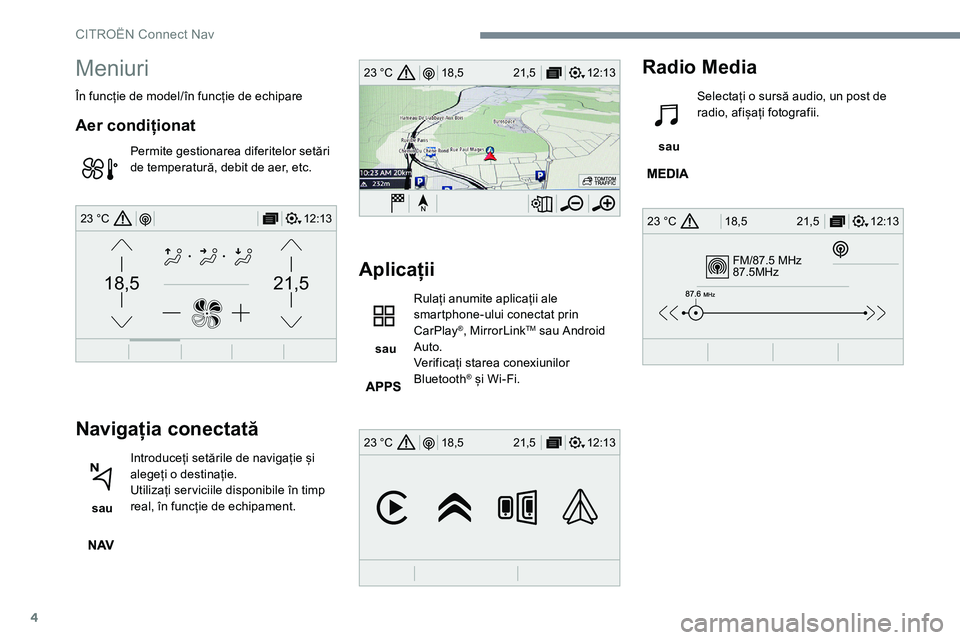
4
FM/87.5 MHz
87.5MHz
12:13
18,5 21,5
23 °C
12:13
18,5 21,5
23 °C
12:13
18,5 21,5
23 °C
21,518,5
12:1323 °C
Meniuri
În funcție de model/în funcție de echipare
Aer condiționat
Permite gestionarea diferitelor setări
de temperatură, debit de aer, etc.
Navigația conectată
sau Introduceți setările de navigație și
alegeți o destinație.
Utilizați serviciile disponibile în timp
real, în funcție de echipament.
Aplicații
sau Rulați anumite aplicații ale
smartphone-ului conectat prin
CarPlay
®, MirrorLinkTM sau Android
Auto.
Verificați starea conexiunilor
Bluetooth
® și Wi-Fi.
Radio Media
sau Selectați o sursă audio, un post de
radio, afișați fotografii.
CITROËN Connect Nav
Page 247 of 306
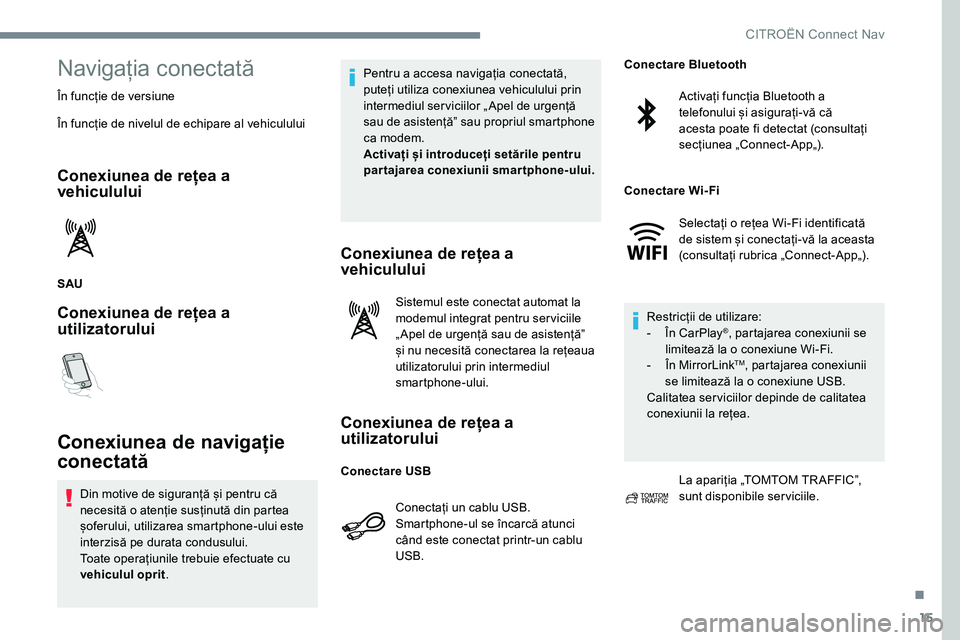
15
Navigația conectată
În funcție de versiune
În funcție de nivelul de echipare al vehiculului
Conexiunea de rețea a
vehiculului
SAU
Conexiunea de rețea a
utilizatorului
Conexiunea de navigație
conectată
Din motive de siguranță și pentru că
necesită o atenție susținută din partea
șoferului, utilizarea smartphone-ului este
interzisă pe durata condusului.
Toate operațiunile trebuie efectuate cu
vehiculul oprit. Pentru a accesa navigația conectată,
puteți utiliza conexiunea vehiculului prin
intermediul serviciilor „ Apel de urgență
sau de asistențăˮ sau propriul smartphone
ca modem.
Activați și introduceți setările pentru
partajarea conexiunii smartphone-ului.
Conexiunea de rețea a
vehiculului
Sistemul este conectat automat la
modemul integrat pentru serviciile
„ Apel de urgență sau de asistențăˮ
și nu necesită conectarea la rețeaua
utilizatorului prin intermediul
smartphone-ului.
Conexiunea de rețea a
utilizatorului
Conectați un cablu USB.
Smartphone-ul se încarcă atunci
când este conectat printr-un cablu
USB.
Activați funcția Bluetooth a
telefonului și asigurați-vă că
acesta poate fi detectat (consultați
secțiunea „Connect-App„).
Selectați o rețea Wi-Fi identificată
de sistem și conectați-vă la aceasta
(consultați rubrica „Connect-App„).
Restricții de utilizare:
-
Î
n CarPlay
®, partajarea conexiunii se
limitează la o conexiune Wi-Fi.
-
Î
n MirrorLink
TM, partajarea conexiunii
se limitează la o conexiune USB.
Calitatea serviciilor depinde de calitatea
conexiunii la rețea.
La apariția „TOMTOM TR AFFICˮ,
sunt disponibile serviciile.
Conectare USB Conectare Bluetooth
Conectare Wi- Fi
.
CITROËN Connect Nav
Page 250 of 306
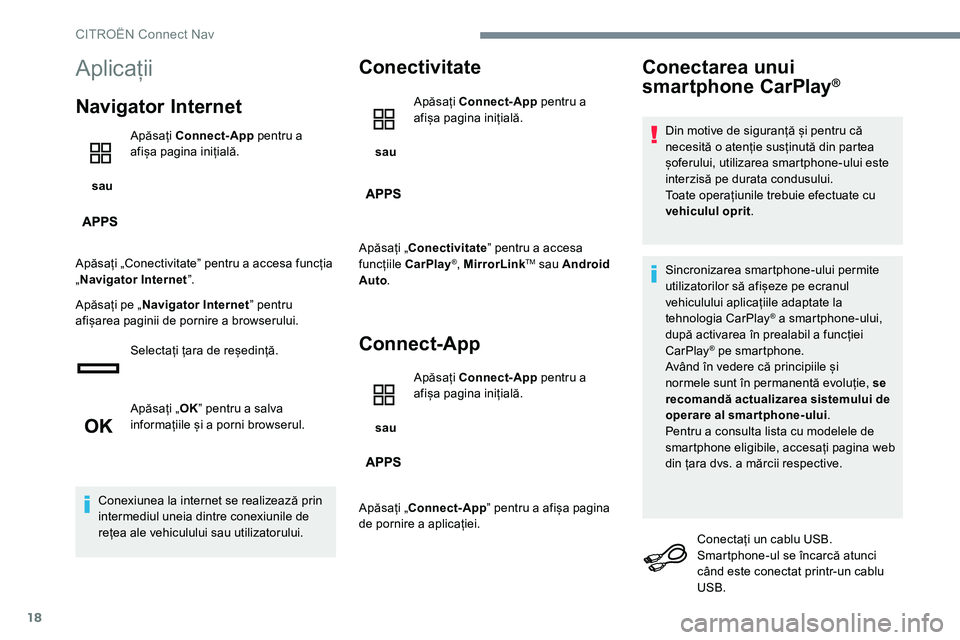
18
Aplicații
Navigator Internet
sau Apăsați
Connect-App pentru a
afișa pagina inițială.
Apăsați „Conectivitateˮ pentru a accesa funcția
„ Navigator Internet ˮ.
Apăsați pe „ Navigator Internet ˮ pentru
afișarea paginii de pornire a browserului.
Selectați țara de reședință.
Apăsați „OKˮ pentru a salva
informațiile și a porni browserul.
Conexiunea la internet se realizează prin
intermediul uneia dintre conexiunile de
rețea ale vehiculului sau utilizatorului.
Conectivitate
sau Apăsați
Connect-App pentru a
afișa pagina inițială.
Apăsați „Conectivitate ˮ pentru a accesa
funcțiile CarPlay
®, MirrorLinkTM sau Android
Auto .
Connect-App
sau Apăsați
Connect-App pentru a
afișa pagina inițială.
Apăsați „Connect-App ˮ pentru a afișa pagina
de pornire a aplicației.
Conectarea unui
smartphone CarPlay®
Din motive de siguranță și pentru că
necesită o atenție susținută din partea
șoferului, utilizarea smartphone-ului este
interzisă pe durata condusului.
Toate operațiunile trebuie efectuate cu
vehiculul oprit .
Sincronizarea smartphone-ului permite
utilizatorilor să afișeze pe ecranul
vehiculului aplicațiile adaptate la
tehnologia CarPlay
® a smartphone-ului,
după activarea în prealabil a funcției
CarPlay
® pe smartphone.
Având în vedere că principiile și
normele sunt în permanentă evoluție, se
recomandă actualizarea sistemului de
operare al smar tphone-ului .
Pentru a consulta lista cu modelele de
smartphone eligibile, accesați pagina web
din țara dvs. a mărcii respective.
Conectați un cablu USB.
Smartphone-ul se încarcă atunci
când este conectat printr-un cablu
USB.
CITROËN Connect Nav
Page 251 of 306
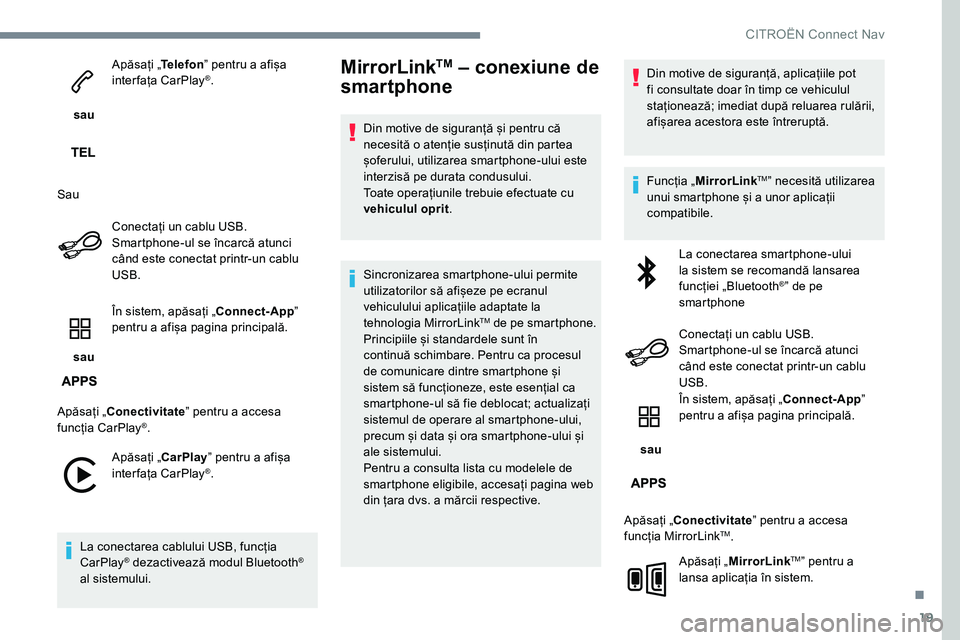
19
sau Apăsați „
Telefonˮ pentru a afișa
interfața CarPlay
®.
Sau Conectați un cablu USB.
Smartphone-ul se încarcă atunci
când este conectat printr-un cablu
USB.
sau În sistem, apăsați „Connect-App
ˮ
pentru a afișa pagina principală.
Apăsați „Conectivitate ˮ pentru a accesa
funcția CarPlay
®.
Apăsați „CarPlay ˮ pentru a afișa
interfața CarPlay
®.
La conectarea cablului USB, funcția
CarPlay
® dezactivează modul Bluetooth®
al sistemului.
MirrorLinkTM – conexiune de
smartphone
Din motive de siguranță și pentru că
necesită o atenție susținută din partea
șoferului, utilizarea smartphone-ului este
interzisă pe durata condusului.
Toate operațiunile trebuie efectuate cu
vehiculul oprit .
Sincronizarea smartphone-ului permite
utilizatorilor să afișeze pe ecranul
vehiculului aplicațiile adaptate la
tehnologia MirrorLink
TM de pe smartphone.
Principiile și standardele sunt în
continuă schimbare. Pentru ca procesul
de comunicare dintre smartphone și
sistem să funcționeze, este esențial ca
smartphone-ul să fie deblocat; actualizați
sistemul de operare al smartphone-ului,
precum și data și ora smartphone-ului și
ale sistemului.
Pentru a consulta lista cu modelele de
smartphone eligibile, accesați pagina web
din țara dvs. a mărcii respective. Din motive de siguranță, aplicațiile pot
fi consultate doar în timp ce vehiculul
staționează; imediat după reluarea rulării,
afișarea acestora este întreruptă.
Funcția „
MirrorLink
TMˮ necesită utilizarea
unui smartphone și a unor aplicații
compatibile.
La conectarea smartphone-ului
la sistem se recomandă lansarea
funcției „Bluetooth
®” de pe
smartphone
Conectați un cablu USB.
Smartphone-ul se încarcă atunci
când este conectat printr-un cablu
USB.
sau În sistem, apăsați „Connect-App
ˮ
pentru a afișa pagina principală.
Apăsați „Conectivitate ˮ pentru a accesa
funcția MirrorLink
TM.
Apăsați „ MirrorLink
TMˮ pentru a
lansa aplicația în sistem.
.
CITROËN Connect Nav
Page 252 of 306
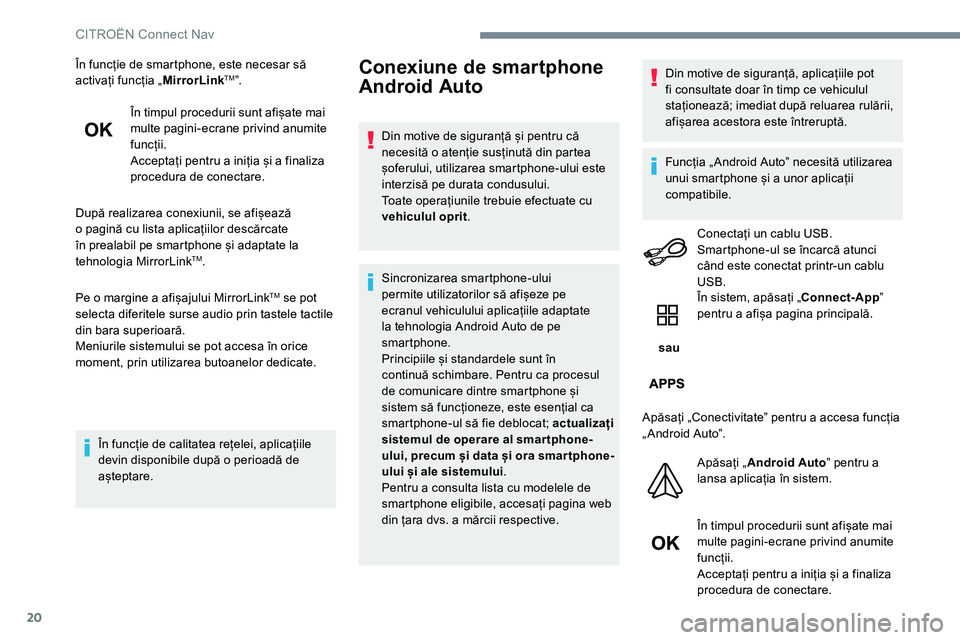
20
În funcție de smartphone, este necesar să
activați funcția „MirrorLinkTMˮ.
În timpul procedurii sunt afișate mai
multe pagini-ecrane privind anumite
funcții.
Acceptați pentru a iniția și a finaliza
procedura de conectare.
După realizarea conexiunii, se afișează
o pagină cu lista aplicațiilor descărcate
în prealabil pe smartphone și adaptate la
tehnologia MirrorLink
TM.
Pe o margine a afișajului MirrorLink
TM se pot
selecta diferitele surse audio prin tastele tactile
din bara superioară.
Meniurile sistemului se pot accesa în orice
moment, prin utilizarea butoanelor dedicate.
În funcție de calitatea rețelei, aplicațiile
devin disponibile după o perioadă de
așteptare.
Conexiune de smartphone
Android Auto
Din motive de siguranță și pentru că
necesită o atenție susținută din partea
șoferului, utilizarea smartphone-ului este
interzisă pe durata condusului.
Toate operațiunile trebuie efectuate cu
vehiculul oprit .
Sincronizarea smartphone-ului
permite utilizatorilor să afișeze pe
ecranul vehiculului aplicațiile adaptate
la tehnologia Android Auto de pe
smartphone.
Principiile și standardele sunt în
continuă schimbare. Pentru ca procesul
de comunicare dintre smartphone și
sistem să funcționeze, este esențial ca
smartphone-ul să fie deblocat; actualizați
sistemul de operare al smar tphone-
ului, precum și data și ora smar tphone-
ului și ale sistemului .
Pentru a consulta lista cu modelele de
smartphone eligibile, accesați pagina web
din țara dvs. a mărcii respective. Din motive de siguranță, aplicațiile pot
fi consultate doar în timp ce vehiculul
staționează; imediat după reluarea rulării,
afișarea acestora este întreruptă.
Funcția „ Android Autoˮ necesită utilizarea
unui smartphone și a unor aplicații
compatibile.
Conectați un cablu USB.
Smartphone-ul se încarcă atunci
când este conectat printr-un cablu
USB.
sau În sistem, apăsați „Connect-App
ˮ
pentru a afișa pagina principală.
Apăsați „Conectivitateˮ pentru a accesa funcția
„ Android Autoˮ. Apăsați „Android Auto ˮ pentru a
lansa aplicația în sistem.
În timpul procedurii sunt afișate mai
multe pagini-ecrane privind anumite
funcții.
Acceptați pentru a iniția și a finaliza
procedura de conectare.
CITROËN Connect Nav
Page 283 of 306
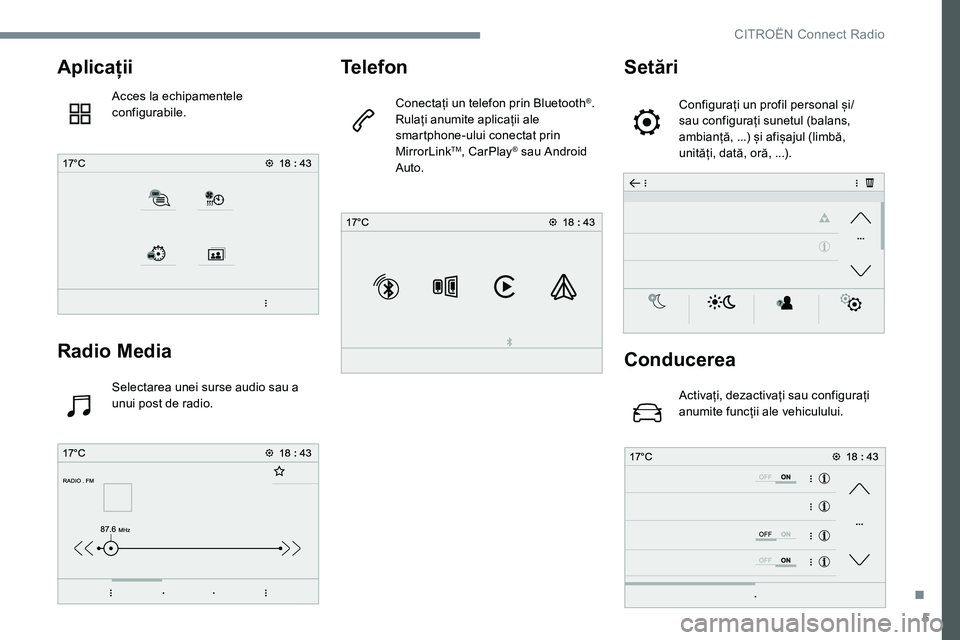
5
Aplicații
Acces la echipamentele
configurabile.
Radio Media
Selectarea unei surse audio sau a
unui post de radio.
Telefon
Conectați un telefon prin Bluetooth®.
Rulați anumite aplicații ale
smartphone-ului conectat prin
MirrorLink
TM, CarPlay® sau Android
Auto.
Setări
Configurați un profil personal și/
sau configurați sunetul (balans,
ambianță, ...) și afișajul (limbă,
unități, dată, oră, ...).
Conducerea
Activați, dezactivați sau configurați
anumite funcții ale vehiculului.
.
CITROËN Connect Radio
Page 284 of 306
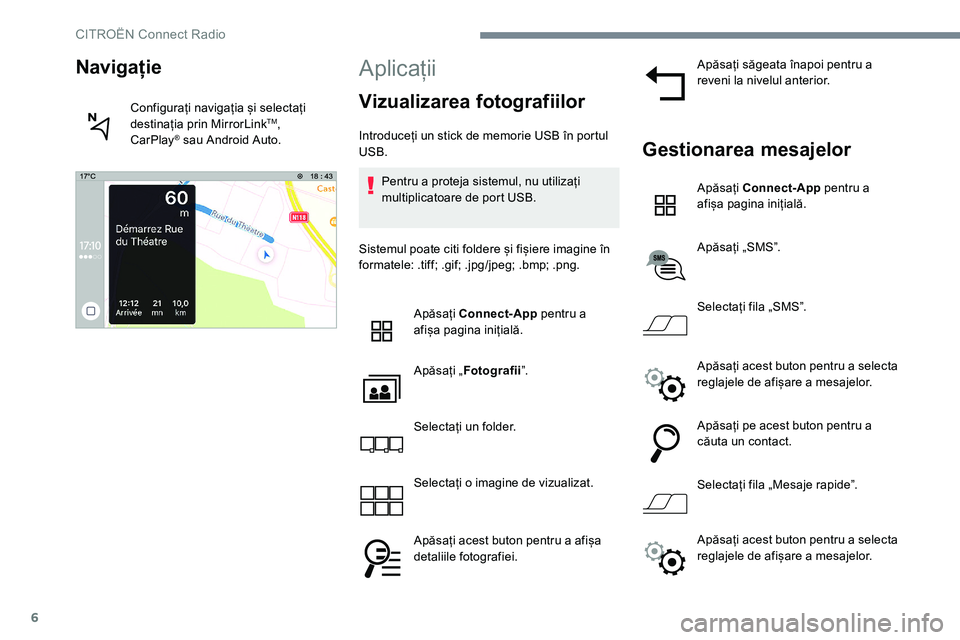
6
Aplicații
Vizualizarea fotografiilor
Introduceți un stick de memorie USB în portul
USB.Pentru a proteja sistemul, nu utilizați
multiplicatoare de port USB.
Sistemul poate citi foldere și fișiere imagine în
formatele: .tiff; .gif; .jpg/jpeg; .bmp; .png. Apăsați Connect-App pentru a
afișa pagina inițială.
Apăsați „ Fotografii ˮ.
Selectați un folder.
Selectați o imagine de vizualizat.
Apăsați acest buton pentru a afișa
detaliile fotografiei. Apăsați săgeata înapoi pentru a
reveni la nivelul anterior.Gestionarea mesajelor
Apăsați
Connect-App pentru a
afișa pagina inițială.
Apăsați „SMSˮ.
Selectați fila „SMSˮ.
Apăsați acest buton pentru a selecta
reglajele de afișare a mesajelor.
Apăsați pe acest buton pentru a
căuta un contact.
Selectați fila „Mesaje rapideˮ.
Navigație
Configurați navigația și selectați
destinația prin MirrorLinkTM,
CarPlay® sau Android Auto.
Apăsați acest buton pentru a selecta
reglajele de afișare a mesajelor.
CITROËN Connect Radio
Page 290 of 306

12
Este recomandat să folosiți nume de fișiere
cu mai puțin de 20 caractere, fără caractere
speciale (de exemplu, „ ˮ ? . ; ù) pentru a evita
problemele de citire sau de afișare.
Utilizați doar memorii USB cu formatul FAT32
(File Allocation Table – Tabel de alocare a
fișierelor).Se recomandă folosirea cablului USB al
dispozitivului portabil.
Pentru a putea reda un CDR sau CDRW
inscripționat, la crearea CD-ului selectați
standardele ISO 9660 nivelul 1, 2 sau Joliet,
dacă este posibil.
Dacă CD-ul este inscripționat în alt format, este
posibil ca redarea să nu fie corectă.
Pe un disc, se recomandă să folosiți același
standard de inscripționare, cu o viteză cât mai
mică posibil (4x maximum) pentru o calitate
acustică optimă.
În cazul special al CD-urilor multisesiune, se
recomandă standardul Joliet.Telefon
MirrorLinkTM – conexiune de
smartphone
Din motive de siguranță și pentru că
necesită o atenție susținută din partea
șoferului, utilizarea smartphone-ului este
interzisă pe durata condusului.
Toate operațiunile trebuie efectuate cu
vehiculul oprit .
Sincronizarea smartphone-ului permite
utilizatorilor să afișeze pe ecranul
vehiculului aplicațiile adaptate la
tehnologia MirrorLink
TM de pe smartphone.
Principiile și standardele sunt în
continuă schimbare. Pentru ca procesul
de comunicare dintre smartphone și
sistem să funcționeze, este esențial ca
smartphone-ul să fie deblocat; actualizați
sistemul de operare al smartphone-ului,
precum și data și ora smartphone-ului și
ale sistemului.
Pentru a consulta lista cu modelele de
smartphone eligibile, accesați pagina web
din țara dvs. a mărcii respective. Din motive de siguranță, aplicațiile pot
fi consultate doar în timp ce vehiculul
staționează; imediat după reluarea rulării,
afișarea acestora este întreruptă.
Funcția „MirrorLink
TMˮ necesită utilizarea
unui smartphone și a unor aplicații
compatibile.
Telefon neconectat de Bluetooth®
Conectați un cablu USB.
Smartphone-ul se încarcă atunci
când este conectat printr-un cablu
USB.
În sistem, apăsați „ Telefonˮ pentru a
afișa pagina principală.
Apăsați „ MirrorLink
TMˮ pentru a
lansa aplicația în sistem.
În funcție de smartphone, este necesar să
activați funcția „ MirrorLink
TMˮ.
CITROËN Connect Radio
Page 291 of 306
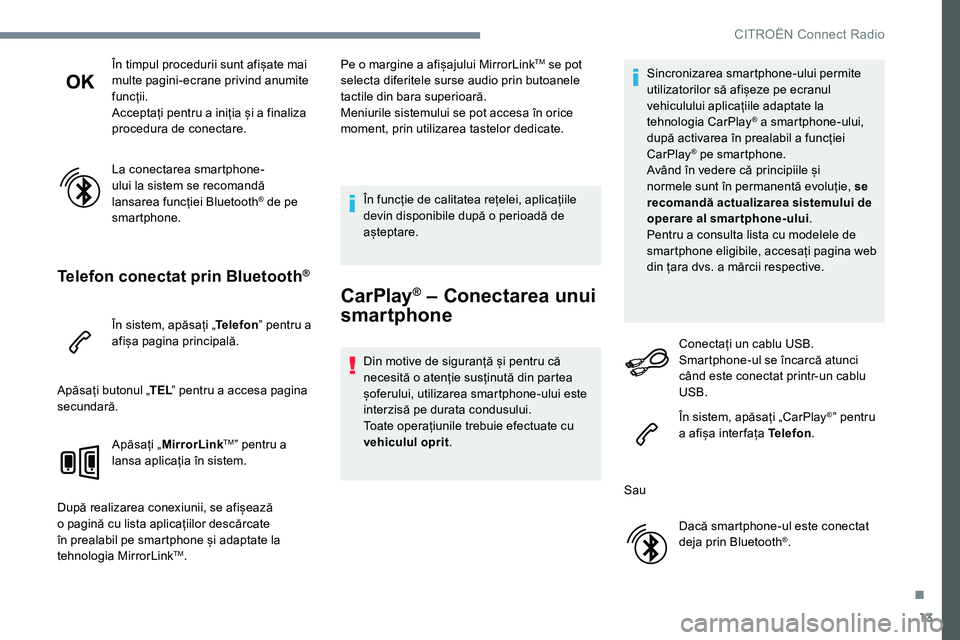
13
În timpul procedurii sunt afișate mai
multe pagini-ecrane privind anumite
funcții.
Acceptați pentru a iniția și a finaliza
procedura de conectare.
La conectarea smartphone-
ului la sistem se recomandă
lansarea funcției Bluetooth
® de pe
smartphone.
Telefon conectat prin Bluetooth®
În sistem, apăsați „ Telefonˮ pentru a
afișa pagina principală.
Apăsați butonul „ TELˮ pentru a accesa pagina
secundară.
Apăsați „MirrorLink
TMˮ pentru a
lansa aplicația în sistem.
După realizarea conexiunii, se afișează
o pagină cu lista aplicațiilor descărcate
în prealabil pe smartphone și adaptate la
tehnologia MirrorLink
TM. Pe o margine a afișajului MirrorLink
TM se pot
selecta diferitele surse audio prin butoanele
tactile din bara superioară.
Meniurile sistemului se pot accesa în orice
moment, prin utilizarea tastelor dedicate.
În funcție de calitatea rețelei, aplicațiile
devin disponibile după o perioadă de
așteptare.
CarPlay® – Conectarea unui
smartphone
Din motive de siguranță și pentru că
necesită o atenție susținută din partea
șoferului, utilizarea smartphone-ului este
interzisă pe durata condusului.
Toate operațiunile trebuie efectuate cu
vehiculul oprit . Sincronizarea smartphone-ului permite
utilizatorilor să afișeze pe ecranul
vehiculului aplicațiile adaptate la
tehnologia CarPlay
® a smartphone-ului,
după activarea în prealabil a funcției
CarPlay
® pe smartphone.
Având în vedere că principiile și
normele sunt în permanentă evoluție, se
recomandă actualizarea sistemului de
operare al smar tphone-ului .
Pentru a consulta lista cu modelele de
smartphone eligibile, accesați pagina web
din țara dvs. a mărcii respective.
Conectați un cablu USB.
Smartphone-ul se încarcă atunci
când este conectat printr-un cablu
USB.
În sistem, apăsați „ CarPlay
®ˮ pentru
a afișa inter fața Telefon .
Sau Dacă smartphone-ul este conectat
deja prin Bluetooth
®.
.
CITROËN Connect Radio